
Efectivamente, cuando limitamos los decimales aplicando formatos, Excel hace lo que se llama redondeo simétrico.
Cuando el primer decimal que se descarta es cinco o más, suma una unidad al último decimal que se mantiene. Entonces al redondear 9,676 a dos decimales, obtenemos 9,68.
![Al aplicar formato de dos decimales al promedio calculado en [B14] Excel suma una unidad al último decimal. Eso es porque el primer decimal descartado es cinco o más. Esto de llama “redondeo simétrico”.](https://www.redusers.com/noticias/wp-content/uploads/2013/09/AGO-01-400x290.jpg)
Al aplicar formato de dos decimales al promedio calculado en [B14] Excel suma una unidad al último decimal. Eso es porque el primer decimal descartado es cinco o más. Esto de llama “redondeo simétrico”.
* El primero es el valor a redondear. En este caso, el obtenido con la función PROMEDIO.
* El segundo es la cantidad de decimales que queremos conservar. En este caso, dos.
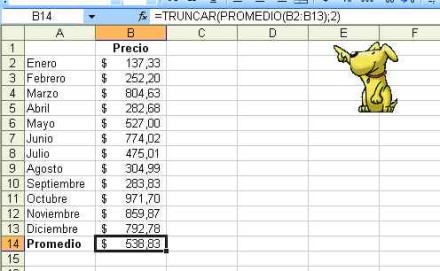
Con la función TRUNCAR dejamos sólo dos decimales, sin hacer redondeo simétrico. Simplemente se eliminan los decimales que no queremos.
El uso de esta función tiene una segunda ventaja. Cuando aplicamos un formato los decimales se ocultan, pero siguen ahí. Por ejemplo, si sumamos 1,503 más 1,503, el resultado es 3,006. Hasta ahí, todo en orden. Pero si luego aplicamos formato de dos decimales a todas las celdas, la cuenta se verá 1,50 más 1,50 igual a 3,01.
![El verdadero valor de [A1] y [A2] es 1,503 y el resultado de la suma es 3,006. Al aplicar un formato con dos decimales, los decimales que se descartan en los sumandos agregan una unidad en el total.](https://www.redusers.com/noticias/wp-content/uploads/2013/09/AGO-03.jpg)
El verdadero valor de [A1] y [A2] es 1,503 y el resultado de la suma es 3,006. Al aplicar un formato con dos decimales, los decimales que se descartan en los sumandos agregan una unidad en el total.






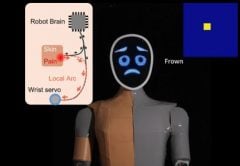







esta es la respuesta correcta. lo probe y lo resolvi al instante, muy bien ramiro.
Alguien sabe cuál es el nombre del comando en inglés?
La coma “,” o el punto y coma “;” depende de la configuración regional que tengas en tu equipo y no depende de la versión del Excel. Por lo tanto, estás en un error cuando afirmas que la versión 2013, cambio el punto y coma “;” por la coma “,”.
Saludos,
Excelente función, estuve buscando ésta solución por mucho tiempo y me acaba de resolver muchos problemas… Gracias por el dato!!!
no queremos
JAJAJAJA yo que leía esto pensando que me ayudaria … saquen plan en otro lado.
La formula es asi:
=TRUNCAR(PROMEDIO(A1:A2))
y luego en “formato de celda” en la opcion “Posiciones de decimales” dejarlo en 0.-
me sirvio para promedio de notas sin que sume los decimales, solo los enteros…
Fuente: Excel 2010
como evito que la coma me redondee…eje.quiero que quede escrito 1,965 y no se me vuelva dos en un cuadro de excel
como así explicalo no te entiendo
si vas a hablar habla que se te entienda
si gustas
entonces que me vas a enseñar a leer
Por cierto el articulo esta desactualizado y la formula ya cambio un poco
digamos que la que mencionan en el post es =TRUNCAR(PROMEDIO(A1:A2);2)
al final antes del número “2” nos dicen que hay que colocar un ” ; ” (punto y coma)
Lo cual ha cambiado en la versión 2013,
ya que ahora solo hay que colocar una ” , ” (COMA)
es decir que el resultado de la nueva formula seria:
=TRUNCAR(PROMEDIO(A1:A2),2)
Lo que tu haces es sumar… lo del articulo es para sacar un promedio sin redondear decimales…
Aprende a leer.
forma facil y sencilla de hacer ejemplo: =suma(b1:b12)
También se puede tildar “Precisión de Pantalla” en la solapa “Calcular” de las opciones de Excel